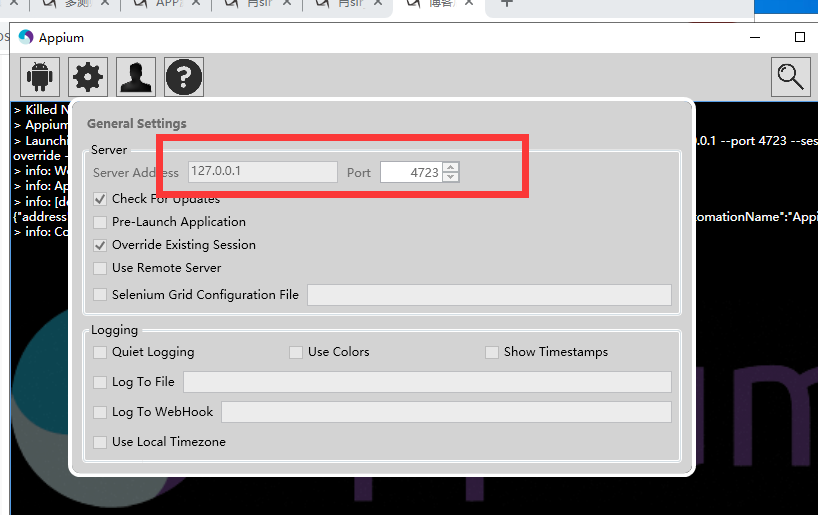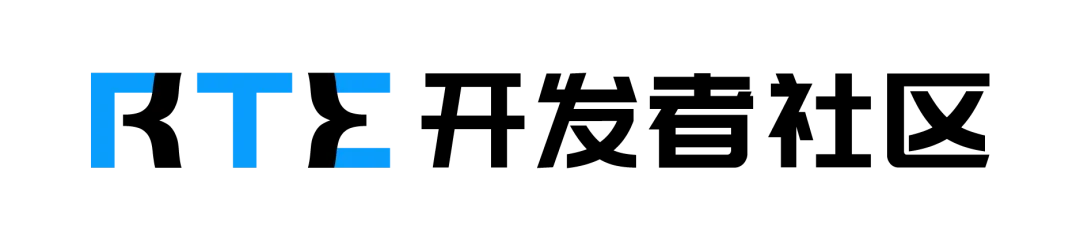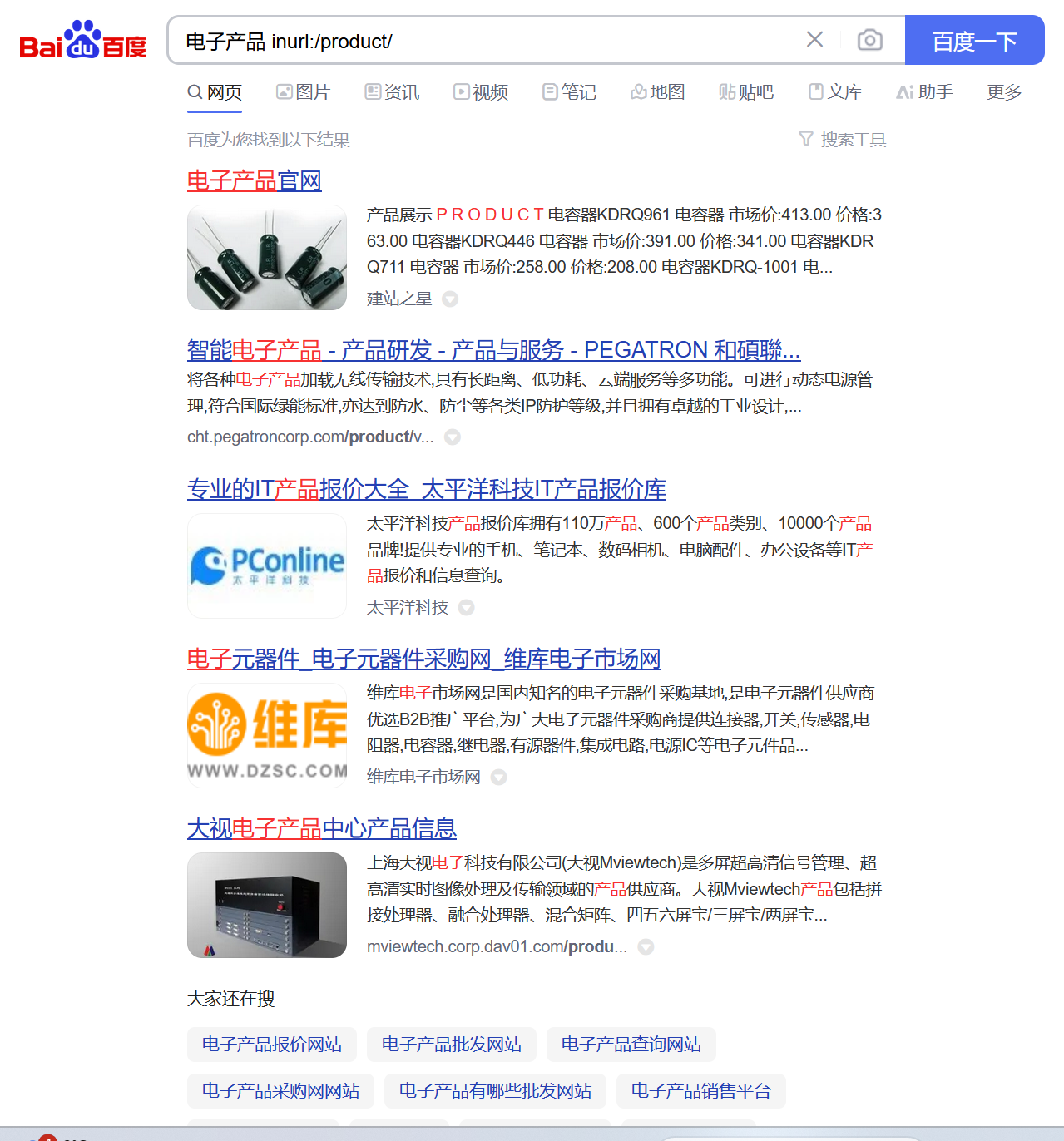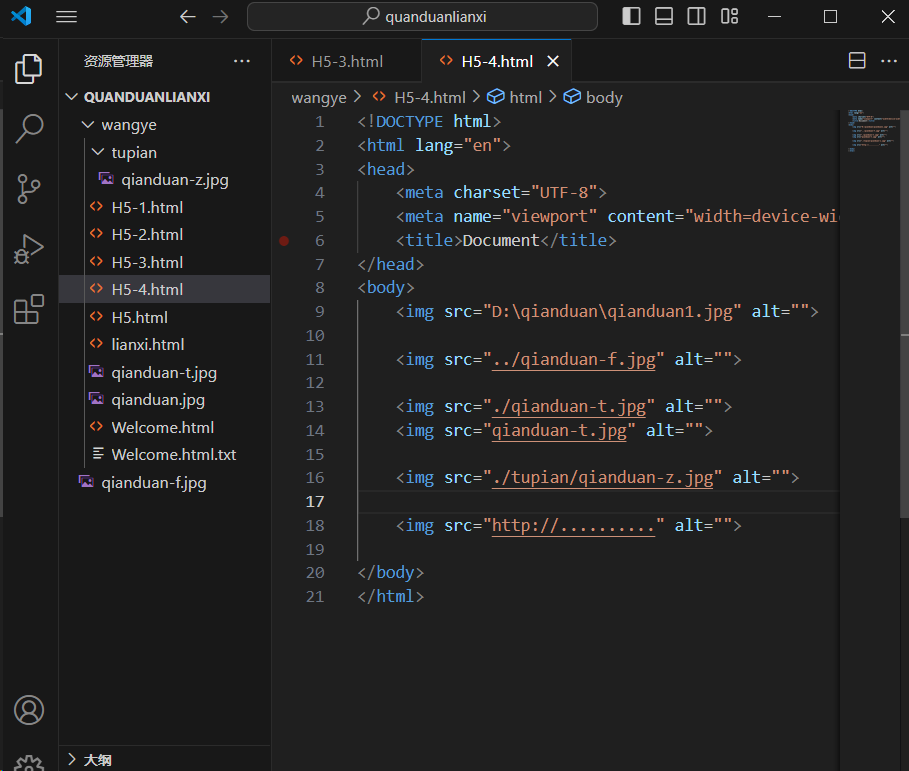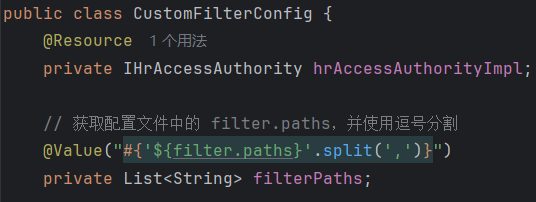前言全局说明
服务器上默认是没有图形界面的,但是需要时,只能单独安装。或者安装时没有装图形界面,后期又用到。
一、说明
环境:
Ubuntu 18.04.6 LTS (Linux qt-vm 5.4.0-150-generic #167~18.04.1-Ubuntu SMP Wed May 24 00:51:42 UTC 2023 x86_64 x86_64 x86_64 GNU/Linux)
python Python 2.7.17 (default, Mar 8 2023, 18:40:28) [GCC 7.5.0] on linux2
python3 Python 3.6.9 (default, Mar 10 2023, 16:46:00) [GCC 8.4.0] on linux
二、安装
2.1 链接 ssh
先用 ssh 登录
2.2 安装 xfce4
sudo apt-get update
sudo DEBIAN_FRONTEND=noninteractive apt-get -y install xfce4
sudo apt install xfce4-session
DEBIAN_FRONTEND=noninteractive 做用是,环境变量设置为noninteractive,
这样apt-get命令就不会要求用户输入任何信息,比如是否同意安装、是否更新软件包列表等。
三、安装 xrdp
3.1
sudo apt-get -y install xrdp
sudo systemctl enable xrdp
sudo systemctl restart xrdp
四、桌面服务设置密码
这里的桌面服务可以单独设置自己的密码,并不是 ssh 的密码
4.1 设置图形桌面密码
sudo passwd <你的用户名>
passwd设置的就是下图里那个密码
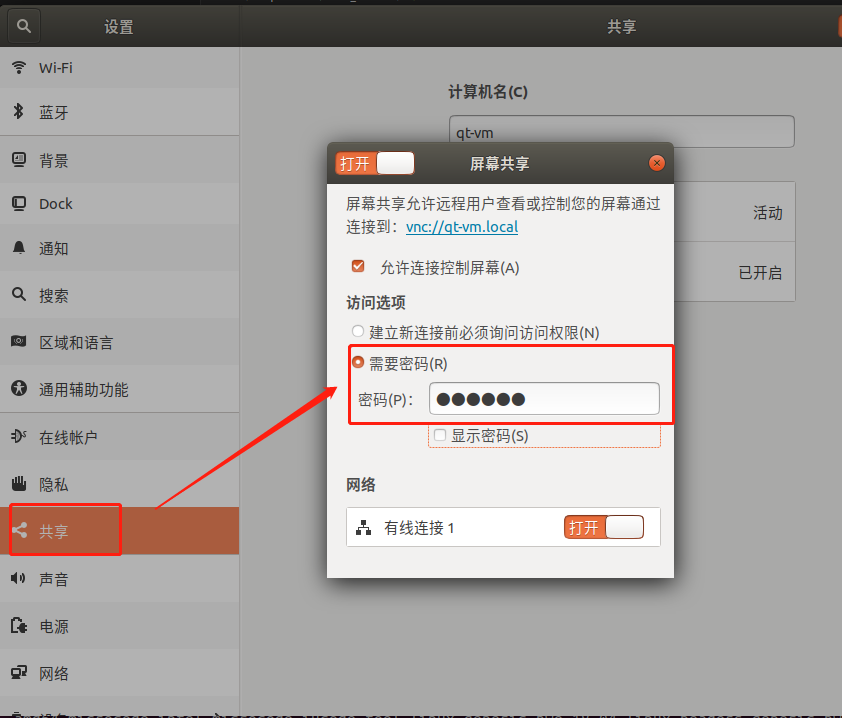
免责声明:本号所涉及内容仅供安全研究与教学使用,如出现其他风险,后果自负。
参考、来源:
https://learn.microsoft.com/zh-cn/azure/virtual-machines/linux/use-remote-desktop?tabs=azure-cli
https://www.baidu.com/s?ie=UTF-8&wd=DEBIAN_FRONTEND%3Dnoninteractive+apt-get+-y+install+xfce4&tn=98012088_21_dg&ch=1